Reklaam
Traadita võrgud ei pruugi olla traadiga võrkude töökindlust, kuid võimalus oma sülearvutiga ringi jalutada või oma mobiilseadmeid odavalt Internetti ühendada on ka omad.
Sellegipoolest ei ole võrgusignaali ühetaolise tugevuse säilitamine kogu majas alati lihtne. Muud traadita seadmed, traadita pääsupunktide asukoht või isegi kodu kujundus võivad häirida teie traadita ühenduse signaali. Mitte nii kaua aega tagasi võttis Ryan selle probleemi käsile Traadita feng shui: Kuidas optimeerida oma maja parimaks WiFi-vastuvõtuks Traadita Feng Shui: kuidas optimeerida WiFi-ühendust oma majasOptimaalse leviala jaoks WiFi-ruuteri seadistamine pole nii lihtne, kui arvate. Kasutage neid näpunäiteid kogu oma maja katmiseks WiFi-ga! Loe rohkem .
Traadita võrgu optimeerimisel peate oma edusamme kontrollima. Selle asemel, et oodata, kuni satute teise ummikusse, saate koostada traadita võrgu signaalitugevuse kaardi kogu hoones.
NetSpot on Mac OS X-i jaoks tasuta rakendus, mis võimaldab teil seda teha; koostage traadita signaali tugevuse kaart. Seda kaarti ja sellel projitseeritud tulemusi saab seejärel manipuleerida ja analüüsida, et veelgi optimeerida traadita juurdepääsu sõlme või sõlmede paigutust.
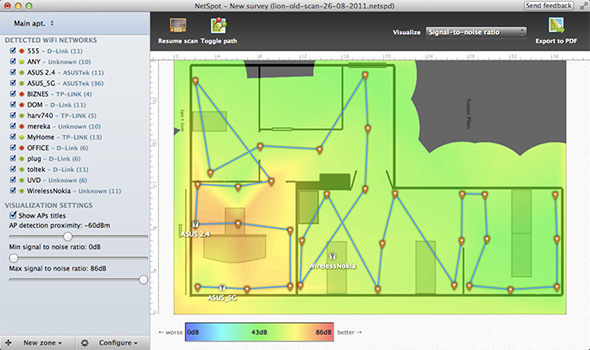
Seda ei tehta ühe nupuvajutusega, kuid protsess ei võta algusest lõpuni liiga kaua aega. Kaardi genereerimise protsess on kahetine - hoone paigutuse kaardistamine ja traadita ühenduse tugevuse testimine.
Pindala kaardistamine
Esiteks on traadita signaali tugevuse kaardi genereerimiseks vaja piirkonna kaarti. Võite oma kaardi üles laadida pildifailina või joonistada rakenduses oma kaardi. Sel eesmärgil on saadaval mõned põhilised joonistusvahendid, sealhulgas pliiats, joonriist ja mitu põhikujundit. Nendest tööriistadest piisab mõõdukalt lihtsa kujunduse loomiseks. Keerukamate projektide jaoks võiksite luua pildi mõnes muus rakenduses või joonistada see käsitsi ja pildi üles laadida.
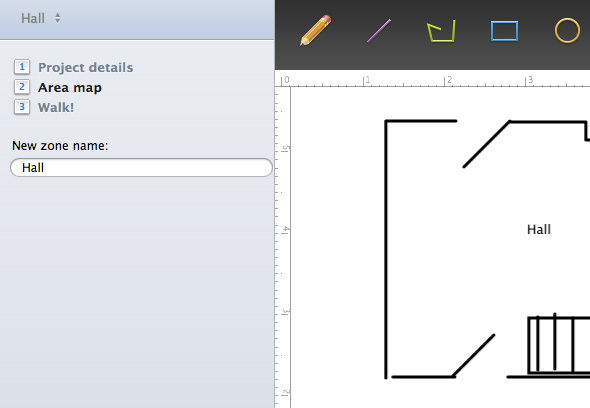
Saate luua ühes projektis mitu ala, nii et kogu hoonele ühe kaardi joonistamise asemel võiks see olla Kasulik on luua erinevaid kaarte erinevatele korrustele või isegi erinevatele tubadele, et hoida asju juhitavana. Kui olete lõpetanud, määrake lihtsalt oma piirkonna kujunduse kahe punkti vaheline kaugus ja teil on hea minna.
Traadita võrgu signaali proovivõtmine
Nüüd, kui teil on piirkonna kaart, on aeg koguda teavet traadita võrgu signaali kohta. Me teeme seda võrgustiku valimisel mitmest eraldatud punktist. Selleks viige sülearvuti ruumis olevatesse punktidesse ja klõpsake vastavatel punktidel kaardil.
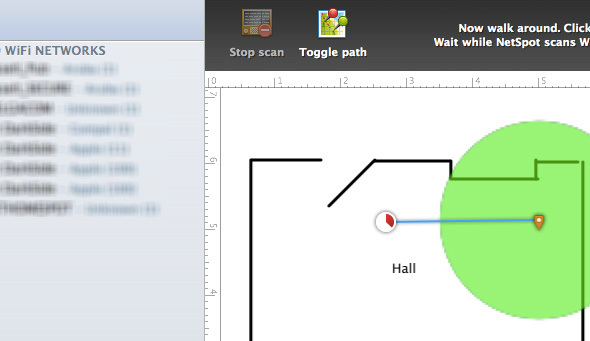
Piirkonnas jalutades ja proove võttes hakkab rakendus teie kaarti värvima. Rohelisega kaetud ala on ala, mida saab rakenduse abil järgmises etapis analüüsida. Ideaalis peaksite proovide võtmist jätkama, kuni kõik huvipakkuvad piirkonnad on kaetud rohelise värviga. Kui olete lõpetanud, klõpsake lihtsalt nuppu Lõpeta kontrollimine.
Võrgu leviala analüüsimine
NetStop genereerib teie võrgukaardi kaardi kohe, kui lõpetate täiendavate punktide skannimise. Vaikimisi hõlmab NetStop kõiki traadita võrke, mis ületavad teatud signaaliläve. Et kaart oleks asjakohane, peate vasakpoolsel külgribal kõik need muud võrgud välja lülitama.
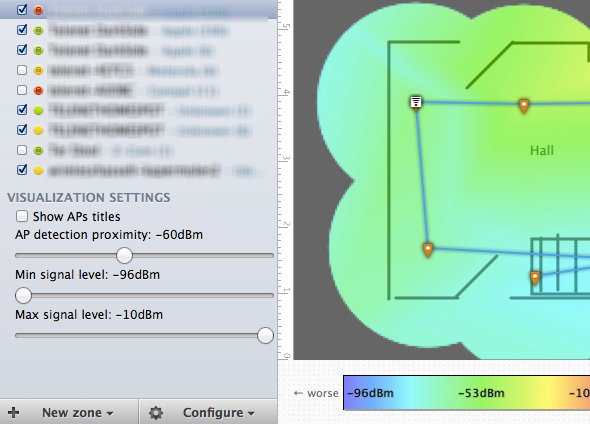
NetSpot pakub viit erinevat visualisatsiooni; signaali-müra suhe, signaali tase, juurdepääsupunktide arv, müratase ja signaali-häirete suhe. Neid visualiseeringuid saate rakenduse paremas ülanurgas sirvida. Kui olete lõpetanud, saate kõik või mõned neist visualisatsioonidest eksportida PDF-faili või salvestada projekti lihtsalt NetSpoti failina, et saaksite seda hiljem muuta ja lisada.
Milliseid tööriistu kasutate oma kodus traadita Interneti-võrgu optimeerimiseks?
Olen Belgia kirjanik ja arvutiteaduste tudeng. Saate mulle alati teha teene hea artikliidee, raamatusoovituse või retseptiideega.


